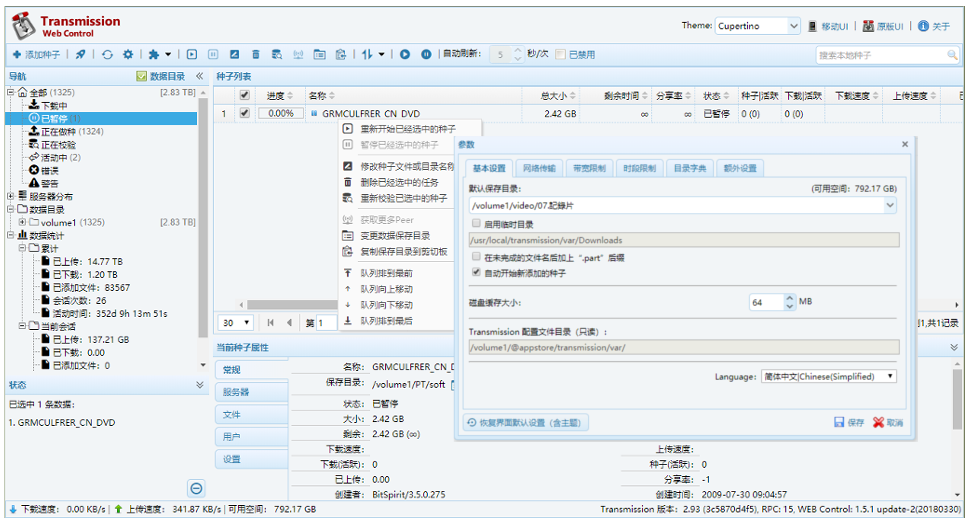
Transmission是一款开源的BitTorrent客户端,它具有轻便、易用以及跨平台等优点,而且还支持加密、数据加速等许多高级功能。本篇教程将会介绍Transmission的基本配置、应用场景、快速上手、常用特性等信息。
Transmission是一款开源的BitTorrent客户端,是一个功能齐全且易于使用的下载工具,同时提供许多添加程序的支持,运行在各种平台上的直观但有用的GUI.
Transmission的应用场景很广,主要有以下几个方面:
Transmission是一个强大的开源BitTorrent客户端,可以帮助你轻松下载和管理种子文件。使用Dk8s平台来部署Transmission非常方便,就像是给你的下载工具装上了一副“火箭引擎”,让你的下载速度飞起来。
下面是使用Dk8s快速搭建Transmission服务器的步骤:
步骤1:安装Dk8s
首先,你需要在你的机器上安装Dk8s。具体的安装方法可以进入【首页】-【探索】-【快速上手】查阅官方文档。
步骤2:安装Transmission
进入【首页】-【商店】搜索‘Transmission’程序,点击安装。
步骤3:运行Transmission
安装后,点击【我的】-【‘Transmission’程序】-【更多】-【设置】,检查各项参数是否需要修改(参数详细说明请见下文)
其中,‘本地目录’指示的值为共享文件夹的二级目录路径,一级目录需进入【首页】-【设置】-【存储】-‘存储位置’进行修改,所有程序仅支持存储于同一个一级目录中,二级目录默认隶属于一级目录。
设置参数检查后,如无需修改,即可点击运行,程序会自动拉取镜像并完成安装。
步骤4:访问Transmission
现在,你可以进入【我的】-【‘Transmission’程序】,点击打开程序,可在【设置】中修改默认密码。
容器镜像是使用运行时传递的参数(如上面的参数)进行配置的。这些参数以冒号分隔,分别表示
| 选择 | 优点 |
|---|---|
| 端口-p 9091 | 网页界面 |
| 端口-p 51413 | Torrent 端口 TCP |
| 端口-p 51413/udp | Torrent 端口 UDP |
| 环境变量-e PUID=1000 | 对于 用户ID - 请参阅下面的说明 |
| 环境变量-e PGID=1000 | 对于 组ID - 请参阅下面的说明 |
| 环境变量-e TZ=Etc/UTC | 指定要使用的时区,请参阅此列表 |
| 环境变量-e TRANSMISSION_WEB_HOME= | 指定备用 UI 文件夹的路径 |
| 环境变量-e USER= | 指定接口的可选用户名 |
| 环境变量-e PASS= | 为接口指定可选密码 |
| 环境变量-e WHITELIST= | 指定逗号分隔的 IP 白名单的可选列表。填充 rpc-whitelist 设置 |
| 环境变量-e PEERPORT= | 指定 torrent TCP/UDP 连接的可选端口。填充对等端口设置 |
| 环境变量-e HOST_WHITELIST= | 指定逗号分隔的 dns 名称白名单的可选列表。填充 rpc-host-whitelist 设置 |
| 目录-v /config | 传输应在何处存储配置文件和日志 |
| 目录-v /downloads | 下载的本地路径 |
| 目录-v /watch | 监视 torrent 文件的文件夹 |
参数容器镜像是使用运行时传递的参数(如上面的参数)进行配置的。这些参数由冒号“:”分隔并分别表示。例如,-p 8080:80 将从容器内部公开端口 80,以便可以从容器外部端口 8080 上的主机 IP 进行访问。
Transmission提供了很多实用的功能:
在使用Transmission时,我们需要注意以下几点:
Transmission客户端通过BT协议进行下载任务的管理和传输。BT协议是一种点对点协议,所有用户在下载时是与其他下载用户或上传用户建立连接,相互交换数据进行下载。
以下为常见错误解决办法:
原因: 意外断网,意外重启,非法关闭客户端软件造成的服务器数据不同步,通常表现为:任务重复。
解决方法: 耐心等待半小时即可。
原因: 频繁更新TRACKER地址导致,在手工更新TRACKER地址后,停止任务,且马上重新开始任务,就会造成minimum announce interval=30 sec的红种
解决方法: 勿频繁更新TRACKER,停止任务后不要急于手工更新tracker
原因: 连接受限,据分析与最大连接数,以及TRACKER能承受的最大连接数有关
解决方法:手动更新TRACKER即可解决
原因: PASSKEY泄露或被盗,或者重置自己的PASSKEY之后没有重新下载种子
解决方法: 重置自己的PASSKEY之后右键你的任务属性中填入修改后的PASSKEY即可。
原因: 估计和ISP封锁P2P软件有关,Tracker 被ISP劫持时容易出现此信息
解决方法: 手动将tracker地址更换为: https://tracker.byr.cn/announce.php?passkey=你的passkey 若无效,点UT设置→任务 →协议加密 传出连接 中选强制
原因: 已下载的种子文件由于各种原因被管理员删除。 如果是剧集,可以搜索该剧集查看是否集中发布了合集。
解决方法: 删除任务,重新下载新的合集种子文件,查看合集中的任务文件是否与自己之前下的文件相同如果相同,可将已有的任务文件放入合集的文件夹中,在UT里指定文件位置,效验即可继续做种。
原因: 原因不明,估计和ISP封锁P2P软件有关,以及防火墙,路由器中封BT等设置有关
解决方法: 手动将tracker地址更换为: https://tracker.byr.cn/announce.php?passkey=你的passkey 若无效,点UT设置→任务 →协议加密 传出连接 中选强制
原因: 原因不明。
解决方法: 可尝试停止任务30分钟后启动,或者手工更新TRACKER。
原因: 原因不明。(多为服务器问题)
解决方法: 可尝试停止任务30分钟后启动,或者手工更新TRACKER。
原因: 原因不明。
解决方法: 停止任务,退出UT,断网,重启电脑,联网,打开UT,启动任务。
原因:(官方解释) Norton GoBack 主要是其附带的 GBTray.exe 程序会导致出现这一问题. 你可以在运行 µTorrent 之前关闭 GBTray.exe 即可, 如果仍然出现问题请禁用 Norton GoBack. 更新到最新的 v4.1 版本的 Norton Goback 可以完全解决这一问题. 这一问题也有可能是由 mIRC 崩溃并退出而导致的. 当它崩溃并退出时会使 CPU 使用达到 99%. 建议使用任务管理器手动终止其进程. Windows 2000/XP/2003 的一项注册表设置也可能会导致出现这一问题, 请读取微软的下列文章并使用其提供的解决方案. KB196271
这一问题还可能出现在没有破解 TCPIP.SYS 但将 µTorrent 中 net.max.halfopen 参数的值设置为超过 8 的情况下. 请使用 EventID 4226 补丁" (XP SP2 和 2003). 即使已经破解过该文件, 也应该经常检查以免被微软新的更新补丁覆盖而导致破解失效.
1、虚拟内存太小或者C盘满了。设置虚拟内存为更大,并保证C盘还有充足的空间。
2、是你电脑里面某个软件的问题。 这个错误可能是你计算机的Socket句柄资源用尽导致的,能够造成这种现象的一种情况就是你的计算机的某个程序不断的向某个连接发出连接申请,但是始终没能连上,没连上就会引发一个错误,如果编程的人没有写释放资源的代码,那么这个连接就始终占据着着一个句柄,于是由于不断的连接,最终导致 Socket句柄资源耗尽。
3、注册表中的以下二项出现错误 HKEY_LOCAL_MACHINE\SYSTEM\CurrentControlSet\Services\Winsock HKEY_LOCAL_MACHINE\SYSTEM\CurrentControlSet\Services\Winsock2
解决办法:备份,然后找一台相同系统的机器,将以下注册表分支导出存为二个文件, HKEY_LOCAL_MACHINE\SYSTEM\CurrentControlSet\Services\Winsock HKEY_LOCAL_MACHINE\SYSTEM\CurrentControlSet\Services\Winsock2
最后将这二个导出的注册表文件导入到有问题的机器中即可。
解决方法: 推荐重装系统。
原因: 与本站支持的客户端软件版本不符。
解决方法: 请安装本站支持的客户端软件:
原因: 有可能是服务器故障。
解决方法: 等待服务器恢复。
原因: 与你的IP地址有关。
解决方法: 尝试与你的网络提供商联系解决办法。
原因: 与本站支持的客户端软件版本不符。
解决方法: 请安装本站支持的客户端软件:
原因: 互联网中的信息传输都是这样建立端口与端口的连接完成的,通过程序可以打开一些端口。但是每个端口只能同时给一个程序使用。出现这个问题就说明μTorrent.exe准备使用的端口被其他程序占用了。
解决方法: 关闭占用这个端口的程序。在UT端口设置中,换一个端口。
原因: 您网络的DNS不稳定, 也会导致无法连接到服务器. 如果无法正确解释IP地址. 请您联系您的网络管理员. 如果您的网络不通畅, 也可能导致此错误的发生, 请检查您的网络是否通畅. 有许多网络仅仅开放网页浏览, 对下载则不开放, 对这种错误,您需要向您的网络服务商或者管理员咨询。
解决方法: 检查您是否安装了反病毒软件, 并打开了防火墙. 许多此类软件有可能会关闭UT的端口. 因此要解决这些问题,请您重新设置您的软件, 或者直接关闭他们。
原因: 1.ISP封锁了TRACKER 2.DNS故障 3.本地网络故障
解决方法: 1.首先确定本地网络有无问题,直接访问或者PING到TRACKER的连接能否贯通。 2.换个DNS服务器,或者使用代理软件 3.封锁了tracker的参考一下 (4.被用户关闭连接)中的处理方式。 4.个别种子出现无法找到主机名…错误时,手工更新一下tracker地址一般可以解决。 5.如果能上byr但是显示无法找到主机名请参考http://bt.byr.cn/forums.php?action=viewtopic&forumid=9&topicid=3392
原因:(官方解释) 这可能是由 BitDefender 导致的, 不是 µTorrent 的问题. 很遗憾的是, 禁用 BitDefender 是没有用的, 你必须卸载 BitDefender 才能解决这一问题. 你可以使用其它反病毒软件来代替 BitDefender.
解决方法: 如果你确信这一问题不是由 BitDefender 引起的, 请尝试卸载或禁用防火墙程序. 如果能够正常工作的话, 请到 µTorrent 论坛 发帖说明你使用的防火墙的名称. 如果你没有使用防火墙软件的话, 请确认你已经安装了网卡的最新驱动, 因为这一问题也有可能是由错误的网卡驱动造成的. 其它原因还包括网络连接被断开或是调制解调器/路由器被关闭。
原因: 有可能为自己网络故障。
解决方法: 检查一下自己的网络,看看是否是有网络的故障导致无法连接。或与网络提供商联系。
原因: 往往是无效的客户端身份验证(密钥,IP地址等),或者输入的下载地址、种子文件无效造成的。
解决方法: 重新下载种子文件,或者尝试网页前加S多试几次就可解决。如:https://bt.byr.cn
原因: 多为服务器问题。
解决方法: 也可尝试重置passkey。
原因: 与本站支持的客户端软件版本不符。
解决方法: 请安装本站支持的客户端软件
原因: 此错误为路由器刷新固件导致。
解决方法: 尝试刷回固件, 特别是特别版固件【也就是破除部分地区禁止共享网络限制的固件】更加容易这样
原因:(微软官方解释) Indicates that revocation cannot be checked because the revocation server was offline (equivalent to CRYPT_E_REVOCATION_OFFLINE). 该服务器证书吊销不能被检验,因为吊销服务器脱机(相当于CRYPT_E_REVOCATION_OFFLINE)指示。
解决方法: Internet Explorer>“工具>”Internet选项>“高级”选项卡>安全选项组,取消选中框旁边的选项,“检查服务器证书吊销”。 (需要Internet Explorer的重新启动才能生效) μTorrent官方论坛回答:
原因:客户端被认为作弊。
解决方法: 更换其他版本客户端,并向网站程序员反映该版本客户端问题。
经过本篇教程的介绍,相信大家对Transmission的基本认识、应用场景和常用特性有了大致的了解。Transmission是一个轻便易用的BT下载工具,为我们提供了高效的下载和共享文件的方式。当然,在使用Transmission时我们需要遵循版权规定、保证安全性,同时注意一些基本操作细节。